Conexión a Oracle E-Business Suite en Visual Studio mediante el Asistente para agregar metadatos de adaptador
El adaptador de Oracle E-Business también se expone como adaptador de BizTalk y, por lo tanto, puede usar el Asistente para agregar metadatos del adaptador para generar esquema para las operaciones que desea realizar en Oracle E-Business Suite mediante el adaptador.
Conexión a Oracle E-Business Suite mediante el Asistente para agregar metadatos del adaptador
Realice los pasos siguientes para conectarse a Oracle E-Business Suite mediante el Asistente para agregar metadatos del adaptador.
Para conectarse a Oracle E-Business Suite
Para conectarse mediante el Asistente para agregar metadatos de adaptador en una solución de BizTalk:
Cree un proyecto de BizTalk con Visual Studio.
Haga clic con el botón derecho en el proyecto en Explorador de soluciones, seleccione Agregar y, a continuación, haga clic en Agregar elementos generados.
En el cuadro de diálogo Agregar elementos generados , haga lo siguiente:
Use Para hacer esto Categorías Haga clic en Agregar adaptador. Templates (Plantillas [C++]) Haga clic en Agregar metadatos del adaptador. Haga clic en Agregar. Se abre el Asistente para agregar metadatos del adaptador.
En el Asistente para agregar metadatos del adaptador, seleccione WCF-OracleEBS. Seleccione el equipo en el que está instalado BizTalk Server y el nombre de la base de datos de BizTalk.
Importante
Si ya tiene un puerto de WCF-OracleEBS configurado en BizTalk, seleccione el puerto en la lista Puerto .
Haga clic en Next.
En la lista desplegable Seleccionar un enlace , seleccione oracleEBSBinding y haga clic en Configurar.
En el cuadro de diálogo Configurar adaptador , haga clic en la pestaña Seguridad y, en el cuadro de lista desplegable Tipo de credencial de cliente, seleccione Nombre de usuario y especifique el nombre de usuario y la contraseña para conectarse a Oracle E-Business Suite.
Use Para hacer esto Para conectarse mediante credenciales de base de datos de Oracle Especifique la propiedad de enlace ClientCredentialType en Base de datos y especifique las credenciales de la base de datos para los cuadros de texto Nombre de usuario y Contraseña . Para conectarse mediante las credenciales de Oracle E-Business Suite Especifique la propiedad de enlace ClientCredentialType en EBusiness y especifique las credenciales de Oracle E-Business Suite para los cuadros de texto Nombre de usuario y Contraseña . En este caso, también debe especificar las credenciales de base de datos de Oracle para las propiedades de enlace OracleUserName y OraclePassword . Para conectarse mediante la autenticación de Windows si ClientCredentialType está establecido en "Database" Especifique "/" para el cuadro de texto Nombre de usuario y deje el cuadro de texto Contraseña en blanco. Para conectarse mediante la autenticación de Windows si ClientCredentialType está establecido en "EBusiness" Especifique las credenciales de Oracle E-Business Suite para los cuadros de texto Nombre de usuario y Contraseña . También debe especificar "/" para la propiedad de enlace OracleUserName y dejar en blanco la propiedad de enlace OraclePassword . Haga clic en la pestaña Propiedades de URI y especifique los valores de los parámetros de conexión. Para obtener más información sobre el URI de conexión para el adaptador de Oracle E-Business, consulte Creación del URI de conexión de Oracle E-Business Suite.
Nota
Si los parámetros de conexión contienen caracteres reservados, debe especificarlos tal y como están en la pestaña Propiedades del URI , es decir, sin usar caracteres de escape. Sin embargo, si especifica el URI directamente en el campo Configurar un URI y los parámetros de conexión contienen caracteres reservados, debe especificar los parámetros de conexión mediante caracteres de escape adecuados.
Haga clic en la pestaña Propiedades de enlace y, a continuación, especifique valores para las propiedades de enlace, si las hubiera, necesarias para las operaciones a las que desea dirigirse. Para obtener más información sobre las propiedades de enlace, vea Leer sobre las propiedades de enlace del adaptador de BizTalk para Oracle E-Business Suite.
Nota
Si va a generar metadatos mediante el Asistente para agregar metadatos del adaptador y seleccionó un puerto de envío de WCF-OracleEBS existente, no debe especificar las propiedades de enlace. Las propiedades de enlace se seleccionan de la configuración del puerto de envío. Sin embargo, puede optar por especificar las propiedades de enlace necesarias en tiempo de diseño, si existe. En tal caso, los nuevos valores de las propiedades de enlace se usarán en tiempo de diseño al generar los metadatos. Sin embargo, en tiempo de ejecución, los valores especificados para las propiedades de enlace en la configuración del puerto de envío serán aplicables.
Haga clic en OK.
Haga clic en Conectar. Una vez establecida la conexión, el estado de la conexión se muestra como Conectado.
En la ilustración siguiente se muestra el complemento Consumir servicio de adaptador inmediatamente después de establecer la conexión.
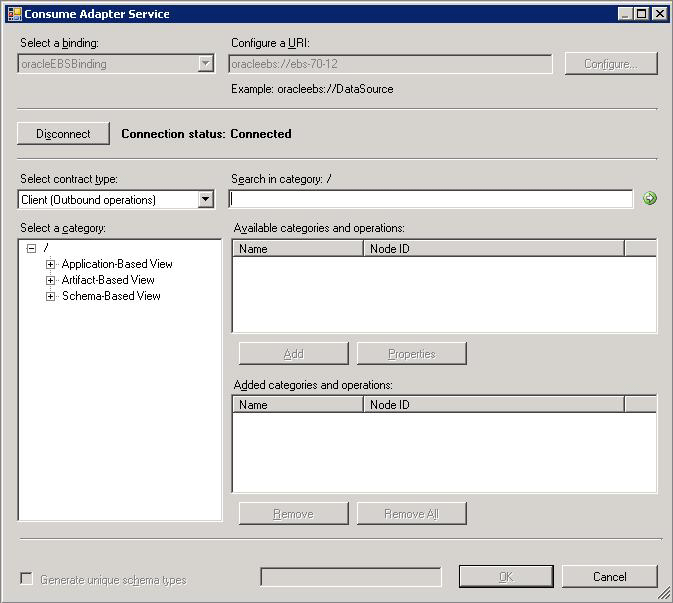
El complemento Consumir servicio de adaptador muestra distintos nodos que contienen varias operaciones que se pueden realizar en Oracle E-Business Suite y en la base de datos de Oracle. Para obtener más información sobre cómo se clasifican los metadatos en los distintos nodos, consulte Conexión a Oracle E-Business Suite en Visual Studio mediante el Asistente para agregar metadatos del adaptador.
Consulte también
Conexión a Oracle E-Business Suite en Visual Studio
Conexión a Oracle E-Business Suite mediante la autenticación de Windows